
Dans ce tutoriel, nous allons vous montrer comment installer et configurer Memcached sur le serveur Ubuntu 16.04 LTS. Pour ceux d'entre vous qui ne le savaient pas, Memcached est un démon système qui vous permet de mettre en cache informations sur la mémoire RAM, cela vous permet de meilleures vitesses d'application et évite les mauvaises performances sur votre serveur dédié ou VPS. C'est très utile pour optimiser les sites Web dynamiques et la vitesse activée en mettant en cache des objets en mémoire.
Cet article suppose que vous avez au moins des connaissances de base sur Linux, que vous savez utiliser le shell et, plus important encore, que vous hébergez votre site sur votre propre VPS. L'installation est assez simple et suppose que vous s'exécutent dans le compte root, sinon vous devrez peut-être ajouter 'sudo ‘ aux commandes pour obtenir les privilèges root. Je vais vous montrer l'installation pas à pas de Memcached sur un serveur Ubuntu 16.04 (Xenial Xerus).
Prérequis
- Un serveur exécutant l'un des systèmes d'exploitation suivants :Ubuntu 16.04 (Xenial Xerus).
- Il est recommandé d'utiliser une nouvelle installation du système d'exploitation pour éviter tout problème potentiel.
- Accès SSH au serveur (ou ouvrez simplement Terminal si vous êtes sur un ordinateur).
- Un
non-root sudo userou l'accès à l'root user. Nous vous recommandons d'agir en tant qu'non-root sudo user, cependant, car vous pouvez endommager votre système si vous ne faites pas attention lorsque vous agissez en tant que root.
Installer Memcached sur Ubuntu 16.04 LTS
Étape 1. Tout d'abord, assurez-vous que tous vos packages système sont à jour en exécutant le suivant apt-get commandes dans le terminal.
sudo apt-get update sudo apt-get upgrade
Étape 2. Installation de Memcached.
Utilisez maintenant la commande suivante pour installer le service Memcached sur votre système :
sudo apt-get -y install memcached
Étape 3. Configuration Memcached.
Le fichier de configuration par défaut se trouve à :
nano /etc/memcached.conf
Une fois démarré, Memcached démarrera sur le port 11211 par défaut selon le fichier de configuration par défaut :
# Default connection port is 11211 -p 11211
Quitter et enregistrer le fichier de configuration, puis redémarrer Memcached :
systemctl restart memcached
Installer l'extension Memcached pour PHP
Vous devrez également installer l'extension PHP requise pour Memcached :
apt-get install php-memcached
Maintenant, nous pouvons redémarrer Apache pour que les changements aient lieu :
systemctl restart apache2
Pour tester PHP, créez un fichier de test nommé info.php avec le contenu ci-dessous. Enregistrez le fichier, puis accédez-y pour voir si PHP fonctionne :
nano /var/www/html/info.php
<?php phpinfo(); ?>
Essayez d'y accéder à http://your_server_ip_address/info.php . Si la page d'informations PHP s'affiche dans votre navigateur, tout semble bon et vous êtes prêt à continuer.
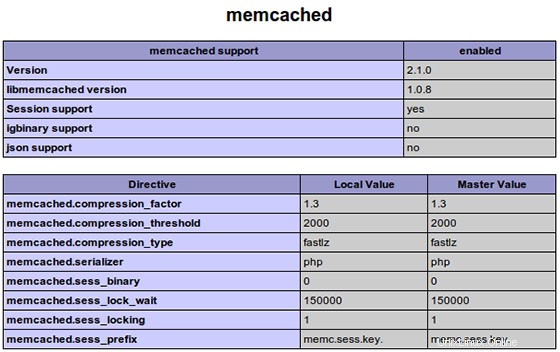
Félicitations ! Vous avez installé Memcached avec succès. Merci d'avoir utilisé ce didacticiel pour installer Memcached sur le système Ubuntu 16.04 LTS (Xenial Xerus). Pour obtenir de l'aide supplémentaire ou des informations utiles, nous vous recommandons de consulter le Site Web Memcached.